怎么让任务栏中显示时间 任务栏不显示时间解决方法
更新时间:2023-03-29 17:49:15作者:haoxt
熟悉电脑系统的小伙伴都知道,电脑桌面右下角任务栏区域都会有一个时间区域,显示具体的时间和日期,最近有用户发现任务栏没有时间,也不知道怎么让任务栏中显示时间。任务栏不显示时间可能是图标被关闭了,打开即可。下面就来看看任务栏不显示时间解决方法。
一、win10系统
1、点击电脑左下角的开始图标,弹出的界面,点击设置;
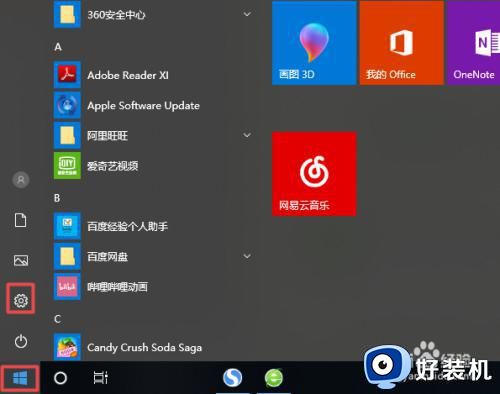
2、之后点击个性化;
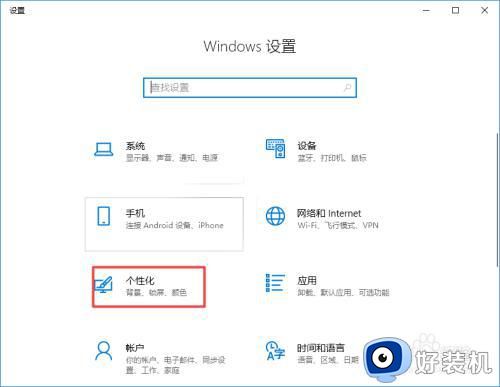
3、然后点击任务栏;
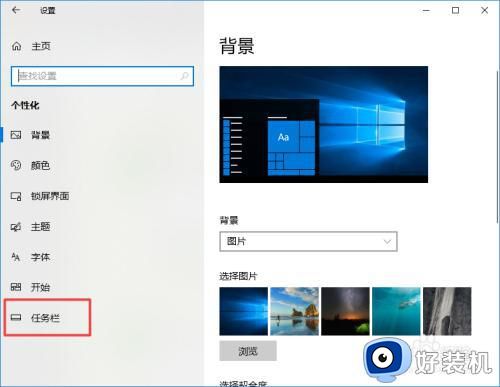
4、之后点击打开或关闭系统图标;
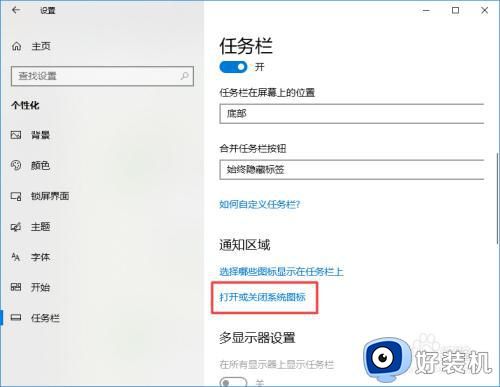
5、弹出的界面,看到时钟的开关是关闭着的,向右滑动开关;
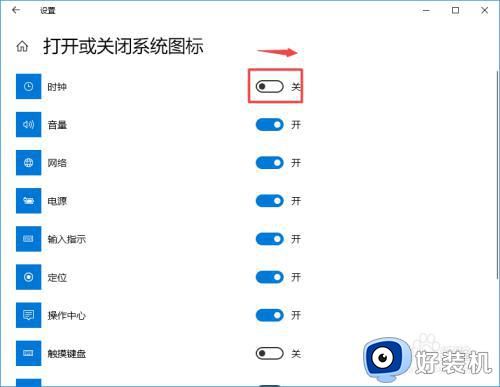
6、之后开关就会被打开了,效果如图所示;
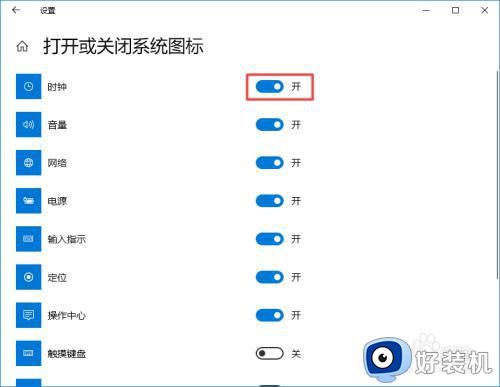
二、win7系统
1、点击打开电脑开始中的“控制面板”。
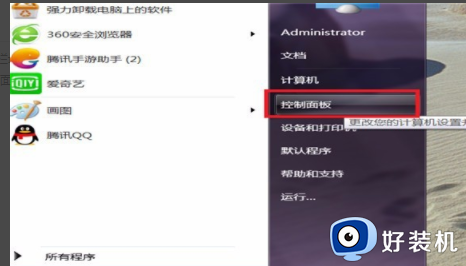
2、然后在弹出来的窗口中点击打开任务栏和开始菜单中的任务栏自定义。
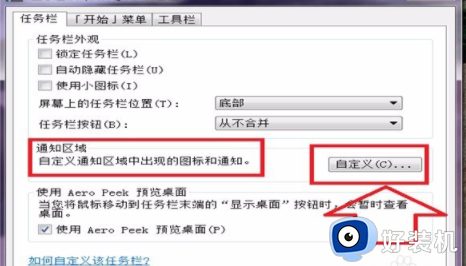
3、然后在弹出来的窗口中点击打开“打开或关闭系统图标”。
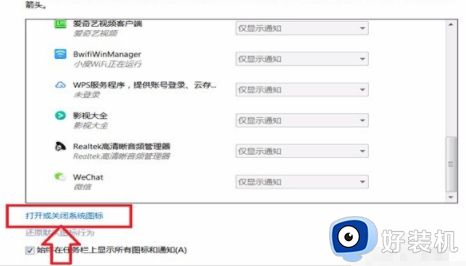
4、这边显示关闭状态,点击关闭后面的黑色三角,选择“打开”点击,然后单击确定。
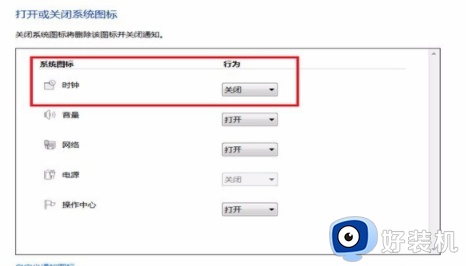
以上就是关于怎么让任务栏中显示时间的设置方法,如果你电脑系统也不显示时间,就可以参考上面的方法来解决,希望对大家有帮助。
怎么让任务栏中显示时间 任务栏不显示时间解决方法相关教程
- windows如何在任务栏显示日期时间 windows设置在任务栏中显示时间日期方法
- 怎么让任务栏一直在 怎么设置任务栏一直显示
- 电脑不显示日期只显示时间怎么办 任务栏不显示日期只显示时间怎么让它显示日期
- 任务栏时间被挤到屏外怎么办 任务栏时间在屏幕外解决方法
- 任务栏里的时间不见了怎么办 电脑任务栏的时间没了解决方法
- 任务栏图标不显示为什么 电脑任务栏图标不显示如何修复
- 电脑任务栏怎么显示所有图标 电脑任务栏图标怎么全部显示出来
- 怎么设计电脑任务栏显示具体内容 如何让电脑任务栏显示具体内容
- win10任务栏右下角的时间显示秒数怎么办?
- 任务栏时间被挤到屏外怎么办 任务栏时间到屏幕外去了处理方法
- 爱普生l3110打印机怎么扫描 爱普生l3110打印机如何扫描
- 谷歌访问助手注册网络异常怎么回事?谷歌访问助手网络连接异常,稍后重试如何处理
- windows如何以管理员身份运行文件 windows怎样用管理员身份运行文件
- windows如何显示文件后缀名 windows电脑怎么显示文件后缀名
- windows如何添加日语输入法 windows系统怎么添加日语输入法
- windows如何修改文件的修改日期 windows如何更改文件修改日期
电脑常见问题推荐
- 1 windows如何修改文件的修改日期 windows如何更改文件修改日期
- 2 xml格式怎么转换excel 如何将xml文件转化为excel
- 3 每次打开word2007都要配置进度怎么办 word2007每次打开都要配置进度如何处理
- 4 hotmail邮箱登录教程 怎么登录hotmail邮箱
- 5 qq邮箱最大可以发几个g qq邮箱可发送多大的文件
- 6 edge开机自动打开网页怎么回事?edge浏览器老是自动打开网页如何处理
- 7 百度网盘pc端怎么看共享文件 百度网盘电脑版如何查看共享文件
- 8 32位和64位的区别是什么 32位和64位系统的区别详解
- 9 秀米编辑器使用教程 秀米编辑器如何使用
- 10 wpsvba插件怎么安装 wps宏插件下载安装方法
